WordPressウェブサイトのためのカスタム検索フォームを作成する方法について説明します。訪問者がウェブサイト内のコンテンツを検索できるようにします。この記事では、コードを追加する方法と追加しない方法の2つの異なる方法でカスタムWordPress検索フォームを作成する手順を見ていきます。手順に入る前に、WordPressのための最高の検索エンジンも読んでおくことをお勧めします。

WordPressウェブサイトの検索機能は、ユーザーエクスペリエンスを向上させ、訪問者が簡単に求めているコンテンツを見つけることができる重要な要素です。この記事では、コードを使用したカスタムWordPress検索フォームの作成方法と、コードを使用しない方法の両方について探っていきます。手順に入る前に、WordPressのための最高の検索エンジンを理解しておくことは、ウェブサイトの検索機能を最適化するために役立ちます。
コードを使用したカスタムWordPress検索フォーム:
コードを使用してカスタム検索フォームを構築することで、特定の要件に応じて検索エクスペリエンスを自由に調整することができます。以下はステップバイステップのガイドです:
a. searchform.phpファイルを探す:
WordPressテーマファイルにアクセスし、searchform.phpファイルを見つけます。存在しない場合は、テーマディレクトリに作成することができます。
b. 検索フォームのHTMLを修正する:
searchform.phpファイルを開き、カスタム検索フォームを作成するためのHTMLコードを追加または修正します。ウェブサイトのデザインに合わせて、追加フィールドやスタイリング、その他の要素を含めることができます。
c. カスタム検索機能を実装する:
テーマのsearch.phpファイル内の検索ループを修正して、カスタム検索機能をカスタマイズします。このステップにより、検索フォームがウェブサイトのコンテンツとシームレスに連携するようになります。
コードを使用しないカスタムWordPress検索フォーム:
コードを使用しないアプローチを好む方には、さまざまなプラグインがあり、簡単にカスタム検索フォームを作成するのに役立ちます。以下は簡単な方法です:
a. 検索プラグインをインストールする:
WordPressプラグインディレクトリにアクセスし、信頼できる検索プラグインを探します。カスタマイズオプション、互換性、ユーザーレビューなどを考慮して、自分のニーズに合ったプラグインを選択します。
b. プラグインを有効化して設定する:
選んだプラグインをインストールして有効化し、設定画面に移動して好みに応じて検索フォームを設定します。ほとんどのプラグインは使いやすいインターフェースを提供しており、コードを一切触らずに調整することができます。
c. ウェブサイトに検索フォームを配置する:
設定が完了したら、カスタム検索フォームを簡単にウェブサイトに追加できます。プラグインによっては、ショートコードやウィジェットを使用して特定のページやサイトのヘッダーに検索フォームを埋め込むオプションがあります。
Method 1- WordPress検索フォームのコードを追加する方法(無料)
すべてのWordPressサイトにはデフォルトの検索フォームが付属しています。
ここに来た理由は、検索フォームの見た目や操作感を編集したいということです。単語、送信ボタン、サーチボックスのサイズなど、アイコンを使って、これは「手順2」を選択している.
- フォームに検索フォームを追加するには、次のコードをWordPressのテンプレートに含めます。
<?php get_search_form(); ?>
- カスタム検索フォームを作成するには、searchform.phpという新しいPHPファイルを作成して、そのテーマフォルダに保存します。このファイルに以下のフォームコードを追加できます。
Method 2- Wordpress expertrec カスタム検索エンジンを使用するWordPress検索フォーム
- Wordpress管理パネルに移動してください。プラグインをクリック→新規プラグインを追加し、wordpress fastest site searchを検索します。それをインストールして、プラグインを有効化しないでください。

- プラグインを有効化した後、サインアップページに移動します。これは2ステッププロセスです。ステップ1では、サイトのURL(デフォルトで自動的に入力されます)を入力し、インデックスオプションを選択します(Woocommerceがアクティブでない場合)。その後、ステップ2に進むために続行ボタンをクリックします。

- ステップ2では、2つのオプションがあります。Googleを介してサインアップするか、OTPを使用してサインアップするかを選択して、サインアップを完了します。

- 当社のプラグインの統合や機能、検索における利点について詳しく説明したブログはこちらを参照してください WordPress最速サイト検索
- このプラグインは、ウェブサイトにパフォーマンスの良い検索フォームを追加します。
- 有料プランに登録する(月額9ドル)。
- これで、WordPressサイトに検索フォームが追加されました。
- 次に、https://cse.expertrec.com/csedashboard/looknfeel/inputbox にアクセスし、WordPressの検索フォームのスタイルを自由に変更できます。
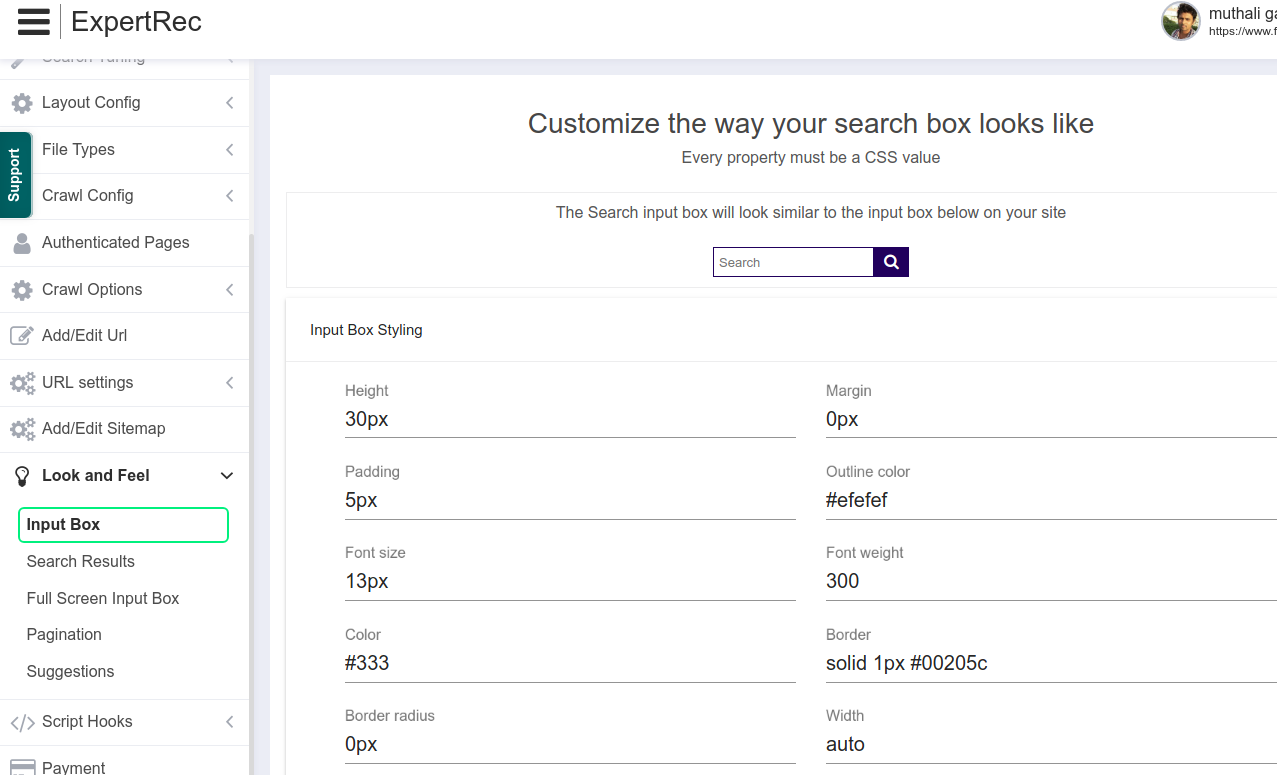
Method 3: プラグインを使用したWordPress検索フォーム
次のWordPressプラグインは、WordPressの検索フォームを追加します。
結論:
コードベースのアプローチを選択するか、プラグインを活用するかに関わらず、カスタムWordPress検索フォームを作成することで、ウェブサイト訪問者向けの検索体験をカスタマイズできます。フォームがウェブサイトのデザインとユーザーの好みに合致するようにし、全体的なナビゲーションとコンテンツの発見を向上させます。
カスタム検索ソリューションを実装することで、ポジティブなユーザーエクスペリエンスに貢献し、訪問者がコンテンツとより多く関わることを奨励します。WordPressの最高の検索エンジンについて情報を収集し、ウェブサイトの検索機能に関する的確な決定を行うことを忘れないでください。







